Як зробити буклет у Word - все про комп'ютери
Буклетом прийнято називати аркуш паперу A4 складений в два рази. Буклети можуть використовуватися для інформування клієнтів або співробітників компанії про продукцію або запланованому заході. Для того щоб професійно зробити буклет необхідні спеціальні програми та навички дизайнера, але просту версію буклету цілком можна зробити за допомогою звичайного текстового редактора Word та мінімальних навичок. Саме про це ми і розповімо в даній статті у вигляді покрокової інструкції про те, як зробити буклет в Word.
Крок № 1. Змініть орієнтацію сторінки на альбомну.
Для того щоб зробити буклет в Ворді спочатку потрібно змінити орієнтацію сторінки з книжкової на альбомну. Це робиться для того, щоб була можливість набирати текст вздовж аркуша. Для цього перейдіть на вкладку «Розмітка сторінки» натисніть на кнопку «Орієнтація і виберіть варіант «Альбомна».
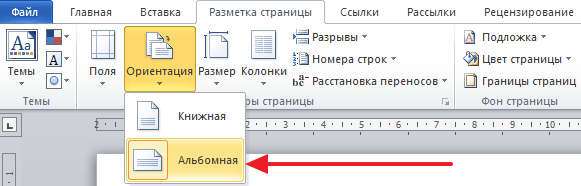
Крок № 2. Зменшіть відступи від краю аркуша.
Далі необхідно зменшити відступ від краю аркуша. Якщо цього не зробити, то буклет буде обрамлений у велику білу рамку, і це буде виглядати не дуже привабливо. Тому на тій же вкладці «Розмітка сторінки» натискаємо на кнопку «Поля» і вибираємо варіант «Вузькі». При виборі цього варіанту будуть використовуватися поля розміром в 1.27 сантиметру з кожного боку.
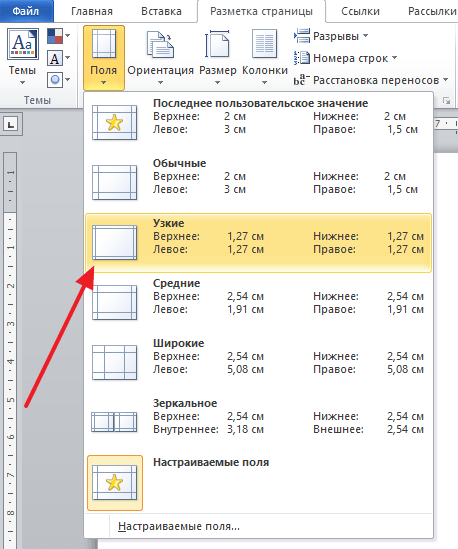
Зазвичай поля розміром в 1.27 сантиметри відмінно підходять для створення буклетів. Але, якщо хочете ще менші поля виберіть варіант «Настроювані поля».
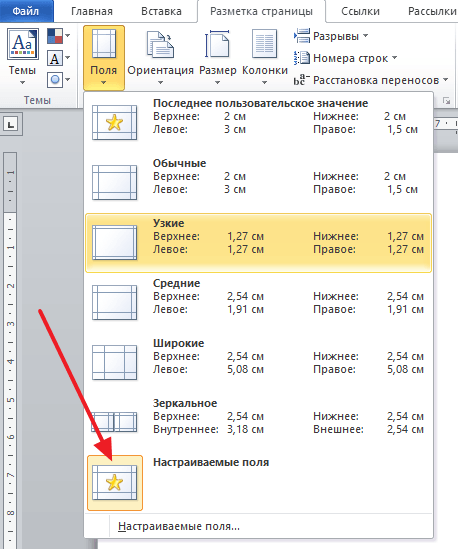
Після цього з'явиться вікно «Параметри сторінки» у якому ви зможете виставити потрібні розміри полів для кожної сторони листа.
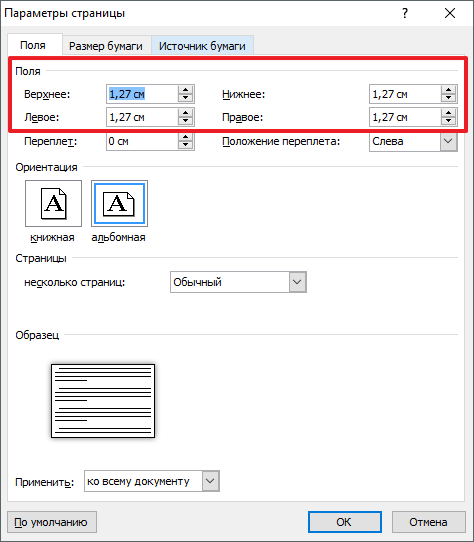
Крок № 3. Розділіть аркуш паперу на три колонки.
Після того, як ви налаштували поля, потрібно розділити аркуш паперу на три частини. Для цього на тій же вкладці «Розмітка сторінки» натискаємо на кнопку «Колонки» і вибираємо варіант «Три».
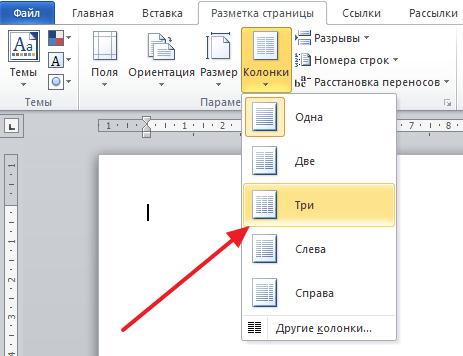
Після цього аркуш паперу буде розділений на три частини. Ви зможете помітити це по зміні лінійки над листом.
Потрібно відзначити, що перехід на другу колонку буде можливий тільки після того, як перша буде заповнена текстом. Для того щоб вирішити цю проблему можете просто натиснути на клавішу Enter і заповнити сторінку великою кількістю переносів рядка.
Крок № 4. Налаштуйте роздільник і інші параметри буклету.
Якщо є необхідність, то ви можете додати роздільник між колонками зробленого вами буклету. Для цього натисніть на кнопку «Колонки і виберіть варіант «Інші колонки».
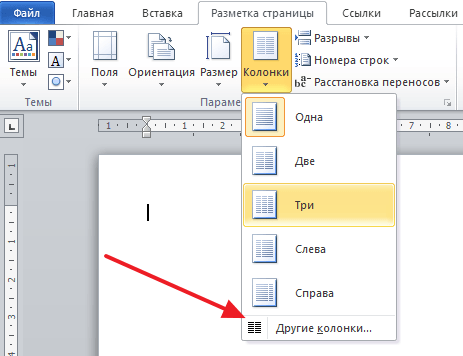
Після цього з'явиться невелике вікно з налаштуваннями буклету. Тут потрібно просто встановити позначку навпроти функції «Розділювач». Потрібно відзначити, що роздільник з'являється тільки в тому випадку, якщо всі колонки буклету заповнені текстом до кінця. Поки буклет порожній, роздільник не відображається.
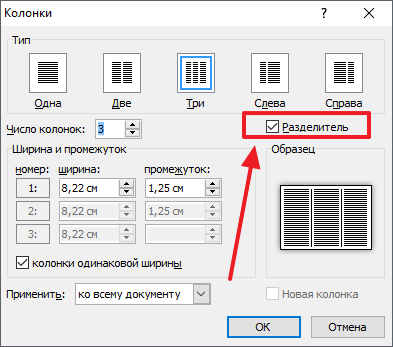
Також у вікні «Колонки» можна налаштувати ширину колонок буклету і проміжок між ними. При необхідності можна навіть зробити колонки різної ширини. Для цього потрібно зняти позначку навпроти функції «Колонки однакової ширини» і задати значення ширини для кожної колонки вручну.
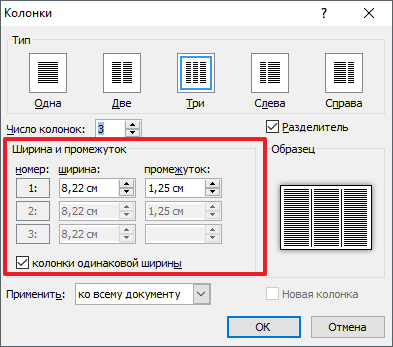
В кінці не забудьте зберегти налаштування, натиснувши на кнопку «Ok».
Як зробити буклет з великою кількістю колонок
Якщо ви хочете зробити буклет з більш ніж трьома колонками, то це також можна зробити за допомогою текстового редактора Word. Для цього натисніть на кнопку «Колонки» на вкладці «Макет» і виберіть варіант «Інші колонки».
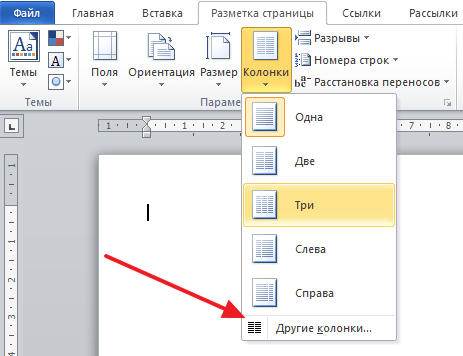
Після цього встановіть потрібну кількість колонок для вашого буклету.
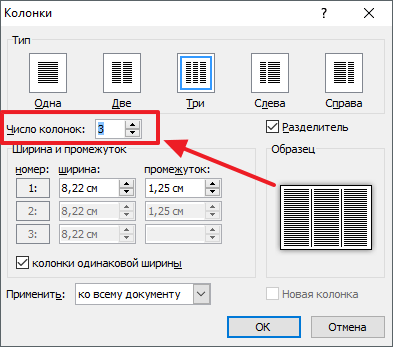
І натисніть на кнопку «Ok» для того, щоб зберегти налаштування.